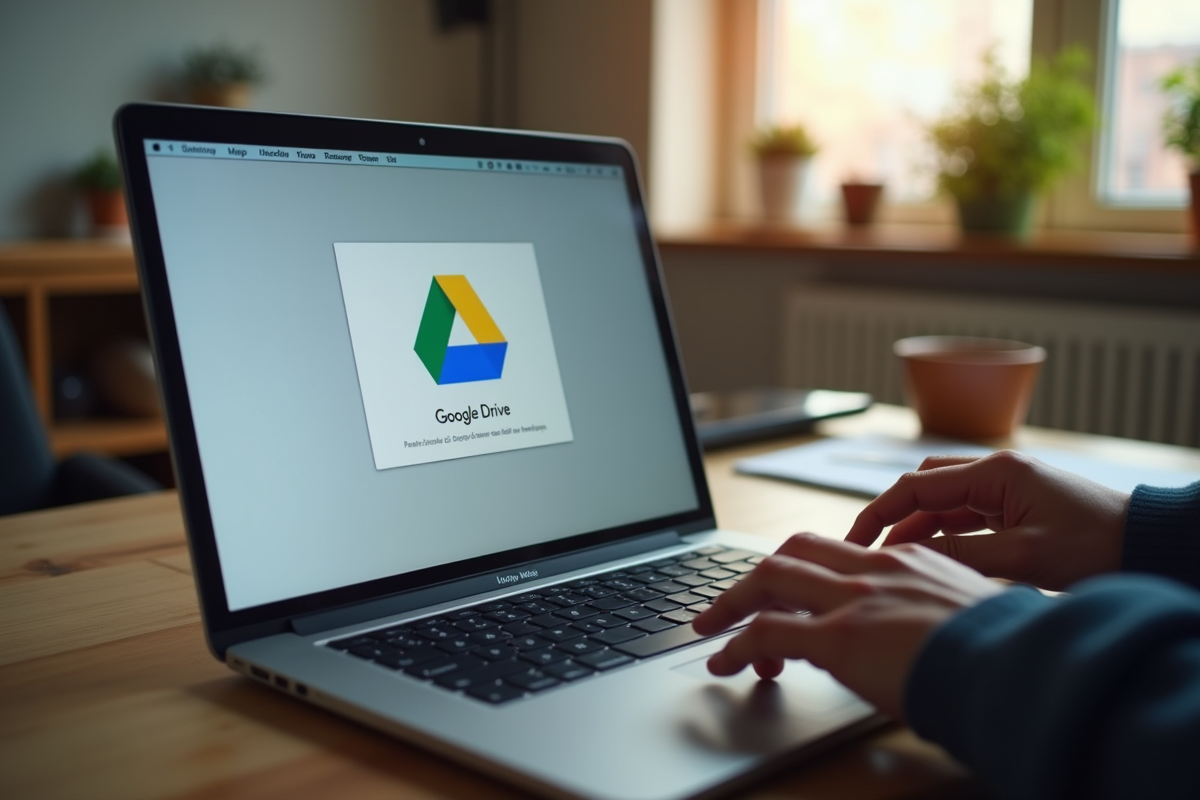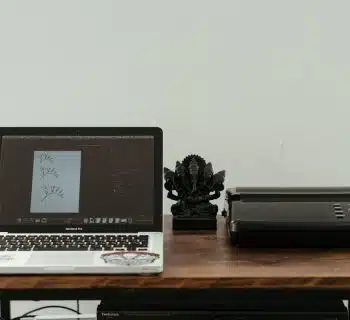Lorsque votre souris refuse de répondre, la première chose à vérifier est la connexion. Pour une souris filaire, assurez-vous que le câble est correctement branché et inspectez-le pour toute usure ou dommage. Pour une souris sans fil, vérifiez l'état des piles ou de la batterie rechargeable. Un redémarrage rapide de votre ordinateur peut aussi résoudre certains problèmes.
Si la souris reste inactive, il est temps de passer aux paramètres système. Accédez aux options de périphériques et assurez-vous que le pilote est à jour. Parfois, une simple mise à jour logicielle peut résoudre le dysfonctionnement. En dernier recours, essayez la souris sur un autre ordinateur pour déterminer si le problème vient du périphérique ou de votre machine.
Lire également : Comment se connecter au portail Orange ?
Plan de l'article
Vérifiez le matériel et les connexions
Lorsque votre souris ne répond plus, la première étape consiste à examiner le matériel et les connexions. Pour une souris filaire, assurez-vous que le câble USB est correctement branché dans un port USB fonctionnel. Inspectez le câble pour détecter tout signe d’usure ou de dommage, car un câble endommagé peut être la cause du problème.
Pour une souris USB sans fil, vérifiez l’état des piles. Des piles faibles ou déchargées peuvent empêcher la souris de fonctionner. Assurez-vous aussi que le récepteur USB est bien connecté à un port USB de l’ordinateur et qu’aucune interférence électronique n’affecte la connexion. Parfois, une réinitialisation de la connexion sans fil peut être nécessaire.
A découvrir également : Comment devenir un hébergeur de site Web ?
- Souris filaire : nécessite un port USB fonctionnel et un câble en bon état.
- Souris USB sans fil : vérifiez les piles et les interférences électroniques.
Pour une souris Bluetooth, assurez-vous que la connectivité Bluetooth est activée sur votre ordinateur. La souris Bluetooth utilise cette connexion sans fil pour fonctionner. Si nécessaire, réinitialisez la connexion Bluetooth pour résoudre les problèmes de reconnaissance.
| Type de souris | Actions à vérifier |
|---|---|
| Souris filaire | Port USB fonctionnel, câble intact |
| Souris USB sans fil | Piles fonctionnelles, récepteur USB, absence d’interférences |
| Souris Bluetooth | Bluetooth activé, réinitialisation de la connexion |
En cas de persistance du problème, essayez votre souris sur un autre ordinateur pour identifier si le dysfonctionnement provient du périphérique ou de votre machine. Cette démarche permet de cerner la source exacte du problème et de prendre les mesures adaptées.
Nettoyage et surface d’utilisation
Votre souris peut rencontrer des dysfonctionnements dus à un capteur obstrué ou à une surface inadaptée. Pour éviter cela, nettoyez régulièrement votre périphérique. Utilisez un chiffon doux et sec pour enlever la poussière et les débris des boutons et du capteur situé sous la souris. Évitez les produits chimiques qui pourraient endommager les composants électroniques.
Le choix de la surface sur laquelle vous utilisez votre souris joue aussi un rôle fondamental. Une surface plane et non réfléchissante est idéale pour une détection précise des mouvements. Une souris fonctionne moins bien sur des surfaces brillantes ou irrégulières, ce qui peut entraîner des problèmes de suivi.
- Capteur propre : assure une détection précise.
- Surface plane : améliore la performance de la souris.
Pour les utilisateurs de tapis de souris, assurez-vous que le tapis est propre et en bon état. Les tapis usés ou sales peuvent aussi affecter la précision du capteur. Si nécessaire, optez pour un tapis de souris de bonne qualité, conçu pour une utilisation informatique intensive.
| Action | Impact |
|---|---|
| Nettoyage régulier | Évite les obstructions du capteur |
| Surface adaptée | Améliore la précision du suivi |
Pour ceux utilisant des souris Bluetooth ou sans fil, vérifiez que les interférences électroniques ne perturbent pas la connexion. Des objets métalliques ou d'autres appareils électroniques peuvent générer des interférences, réduisant ainsi la performance de votre périphérique.
Mise à jour des pilotes et du système
Les pilotes sont essentiels pour le bon fonctionnement de votre souris, qu'elle soit filaire, sans fil ou Bluetooth. Sur Windows, accédez au gestionnaire de périphériques pour vérifier si des mises à jour sont disponibles. Faites un clic droit sur votre souris dans la liste des appareils, puis sélectionnez 'Mettre à jour le pilote'. Le système recherchera automatiquement les dernières versions disponibles.
Pour les utilisateurs de Mac, rendez-vous dans l'App Store et cliquez sur l'onglet 'Mises à jour'. Si une mise à jour de pilote est nécessaire, elle apparaîtra dans la liste. Il faut vérifier et mettre à jour régulièrement le BIOS sur les systèmes Windows. Certains problèmes de souris peuvent être résolus en activant le support USB dans le BIOS.
- Gestionnaire de périphériques : outil pour mettre à jour les pilotes sur Windows.
- App Store : permet de mettre à jour les pilotes sur Mac.
Pour les utilisateurs de Mac, si les mises à jour de pilotes ne résolvent pas le problème, envisagez de réinitialiser le SMC (System Management Controller) et la NVRAM (Non-Volatile Random-Access Memory). Ces composants peuvent parfois causer des dysfonctionnements matériels mineurs qui affectent les périphériques comme la souris.
| Action | Impact |
|---|---|
| Mettre à jour les pilotes | Améliore la compatibilité et le fonctionnement |
| Réinitialiser le SMC et la NVRAM | Résout des problèmes matériels mineurs |